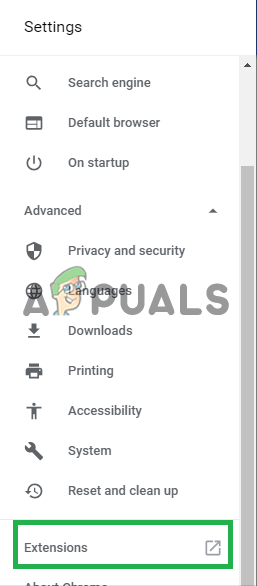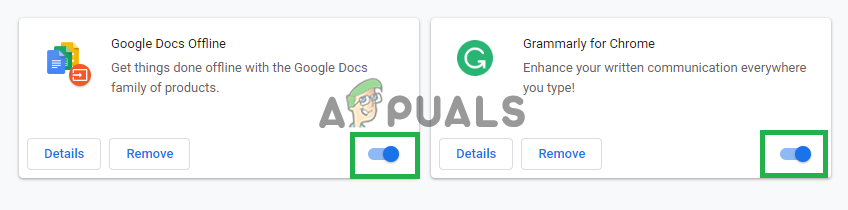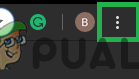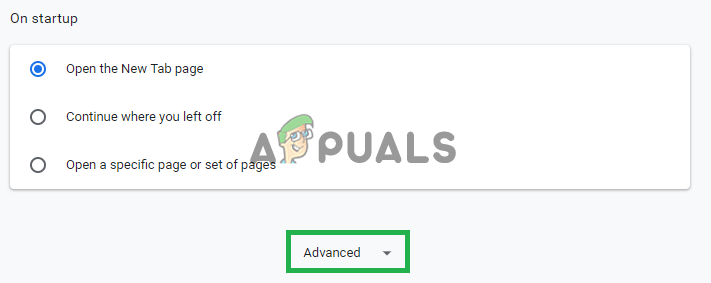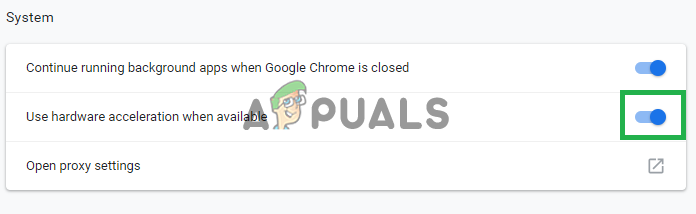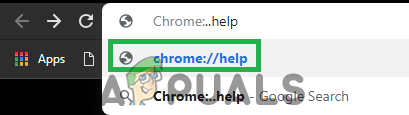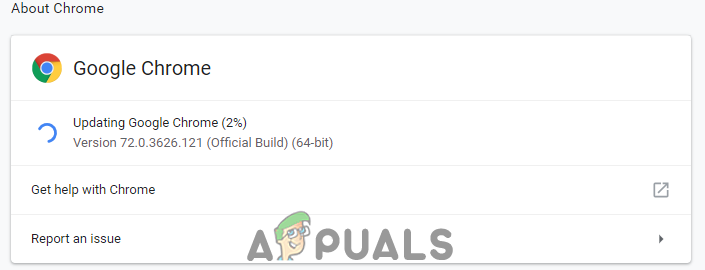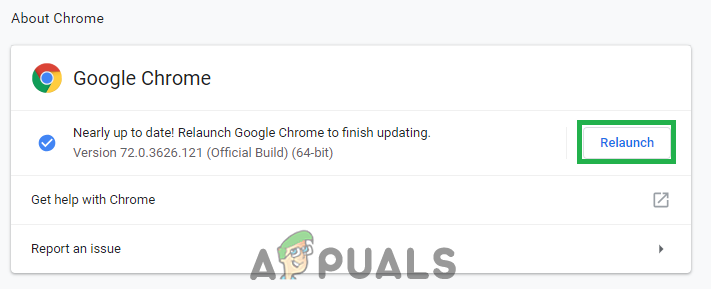Google Chrome és, sens dubte, un dels millors navegadors amb la seva interfície fàcil d’utilitzar i velocitats de càrrega ràpides. El navegador es va llançar per primera vegada el 2008 per a Windows i posteriorment es va portar a altres sistemes operatius. En alguns casos, es va informar que el navegador utilitza molta memòria. Aquest problema persisteix independentment del nombre de pestanyes obertes al navegador. A causa d’aquest problema, el rendiment del navegador es fa lent i es poden veure certs retards en carregar els resultats.

Google Chrome amb massa memòria
Què causa l'augment de l'ús de la memòria a Google Chrome?
Després de rebre molts informes dels usuaris sobre el problema, vam investigar l'assumpte i vam elaborar una llista de solucions seguint les quals es pot resoldre aquest problema. A més, vam examinar la causa del problema i vam trobar una llista de culpables que van provocar el problema.
- Extensions: Si feu servir extensions al navegador, és possible que augmentin la memòria del navegador perquè totes les extensions requereixen recursos addicionals per funcionar. A més, de vegades, quan visiteu determinats llocs, es descarreguen extensions malicioses i s’instal·len automàticament al navegador si no hi ha un tallafoc / antivirus a l’ordinador.
- Acceleració de maquinari desactivada: Sovint hi ha cert contingut flash disponible a gairebé tots els llocs web. Sobretot, hi ha anuncis sobre aquest contingut flash i es carreguen al costat del lloc web. Això pot servir de càrrega al processador de l’ordinador i a la memòria. Però la funció d'acceleració del maquinari redirigeix aquesta càrrega a la targeta gràfica dedicada instal·lada a l'ordinador i, per tant, redueix la càrrega al processador i a la memòria.
- Pestanyes excessives: Si hi ha moltes pestanyes obertes al sistema i a cada pestanya es carrega un lloc web diferent, pot augmentar la pestanya de memòria perquè, fins i tot si les pestanyes es redueixen al mínim o es minimitza el navegador, aquests llocs web encara s’estan actualitzant i es mantenen carregats a l’atzar. accedir a la memòria.
- Aplicació obsoleta: En cada actualització de l'aplicació Google Chrome, els desenvolupadors proporcionen diverses correccions d'errors i augmenten l'estabilitat del programari. Això proporciona una experiència més fluida als usuaris, per tant, es recomana comprovar si l'aplicació s'actualitza a la versió més recent.
Ara que teniu una comprensió bàsica de la naturalesa del problema, continuarem cap a les solucions. Assegureu-vos de seguir l’ordre en què es mostren aquestes solucions per evitar conflictes.
Nota: Abans de continuar amb les solucions, intenteu tancar algunes de les pestanyes i veure si l’ús millora.
Solució 1: desactivar les extensions
Si feu servir extensions al navegador, és possible que augmentin la memòria del navegador perquè totes les extensions requereixen recursos addicionals per funcionar. Per tant, en aquest pas, deshabilitarem les extensions per assegurar-nos que no estiguin provocant la captació massiva de memòria. Per això:
- Assegureu-vos de fer-ho completament reinicia el vostre navegador.
- Feu clic al botó de menú a l'extrem superior dret i seleccioneu el botó ' Configuració ”Opció.

Feu clic al botó 'Menú' i obriu la configuració.
- Dins de l’opció de configuració, feu clic a “ Menú ”A l’opció a dalt a l'esquerra cantonada .

Feu clic al botó 'Menú' dins de la configuració.
- Desplaceu-vos cap avall fins a la part inferior de la llista i feu clic a ' Extensions ”Opció.
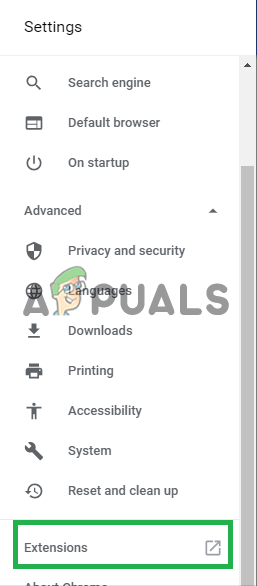
Feu clic a 'Extensions' després de desplaçar-vos cap avall.
- Aquesta voluntat obert la llista d’extensions d’una nova pestanya, ara assegureu-vos de fer-ho desactivar tot d'ells per fent clic al ' Desactivar ”Botó.
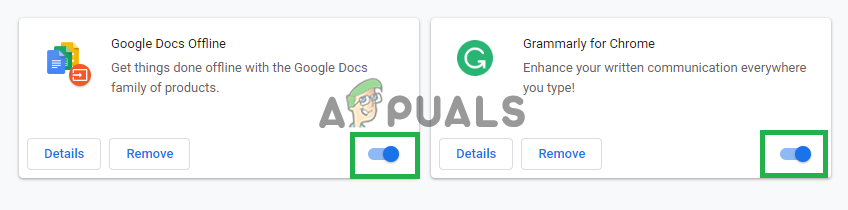
Feu clic sobre aquests botons per desactivar les extensions.
- Reinicia el navegador i comprovar per veure si el problema persisteix.
Solució 2: habilitació de l’acceleració de maquinari
La funció d’acceleració de maquinari redirigeix la càrrega a la targeta gràfica dedicada instal·lada a l’ordinador i, per tant, redueix la càrrega al processador i a la memòria. Per tant, en aquest pas, activarem la funció 'Acceleració de maquinari' del navegador. Per això:
- Feu clic a la icona ' Menú ”A la part superior dret de la finestra.
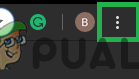
Fent clic al botó Menú.
- Seleccioneu el ' Configuració ”De la llista.

Feu clic al botó 'Menú' i obriu la configuració.
- Desplaça't avall i feu clic al ' Advanced ”Opció.
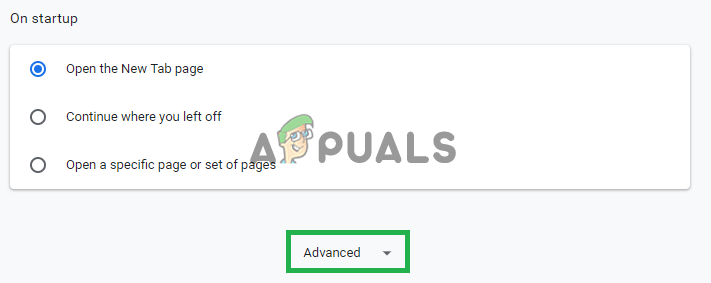
Obertura de la configuració avançada.
- Això obrirà la configuració avançada, ara desplaceu-vos cap avall fins a ' Sistema ”Capçalera.
- Assegureu-vos que Maquinari Acceleració ”L'opció és activat .
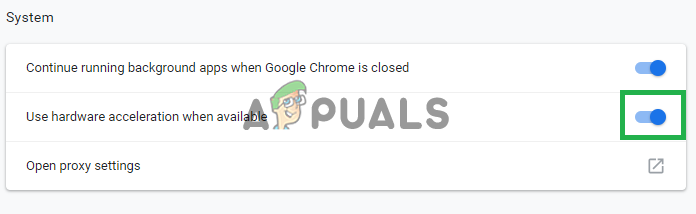
Activació de l ''Acceleració de maquinari'.
- Ara reinicia l'aplicació i comprovar per veure si el problema persisteix.
Nota: La funció d'acceleració de maquinari només és útil si hi ha una targeta gràfica dedicada instal·lada al navegador si no hi ha cap targeta gràfica dedicada, es recomana mantenir la funció desactivada per evitar conflictes.
Solució 3: Actualització de Google Chrome
En cada actualització de l'aplicació Google Chrome, els desenvolupadors proporcionen diverses correccions d'errors i augmenten l'estabilitat del programari. Això proporciona una experiència més fluida als usuaris, per tant, es recomana comprovar si l'aplicació s'actualitza a la versió més recent. En aquest pas, comprovarem si hi ha actualitzacions del programari:
- Obert l'aplicació google chrome i aneu a la pàgina d'inici.
- Escriu “ chrome: // ajuda ”Al adreça barra i premeu entrar .
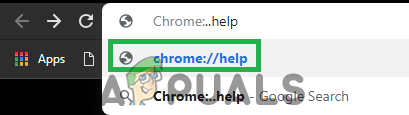
Escrivint 'chrome: // help' a la barra d'adreces
- Chrome es farà automàticament comprovar per actualitzacions i comença a fer-ho descarregar actualitzacions si estan disponibles.
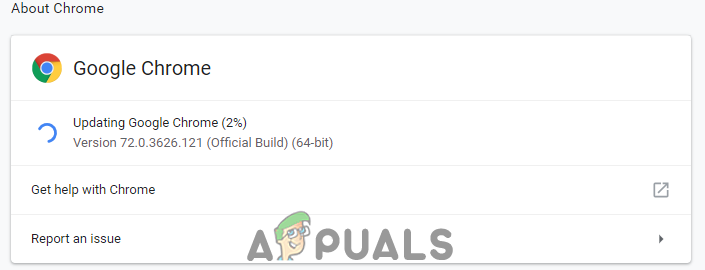
Chrome està baixant les actualitzacions.
- Un cop descarregada l’actualització, us demanarà que ho feu reinicia al navegador per aplicar-lo, feu clic a “ Reinicieu ”Opció.
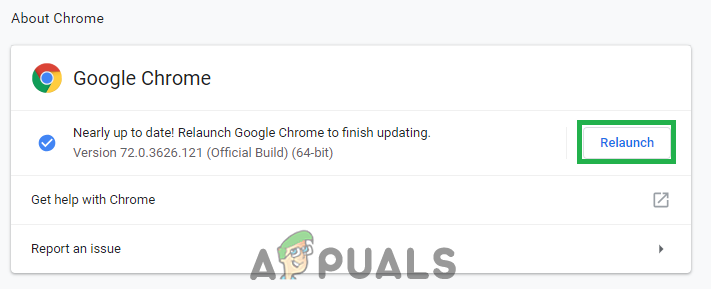
Feu clic a l'opció 'Reinicia'.
- Ara l'aplicació Chrome serà automàticament actualitzat i es va reiniciar , comprovar per veure si el problema persisteix.